
TWSNMP FCのポーリング辞典:NetFlow(IPFIX)のログをモニタする
ネットワーク管理のためにはネットワーク上の通信内容をモニタすることは有益です。暗号化していないHTTPやTELENETの通信が使われていることを検知して管理者に知らせることができればネットワークの安全性を向上できます。TWSNMP FCはNetFlow(IPFIX)のデータを受信してログに記録することができます。このログを定期的に検索して特定の条件の通信の回数や通信量をモニタするポーリングについて説明します。
NetFlow(IPFIX) とは
いつものように、NetFlowについては、
とかを見てください。IPFIXはNetFlowを標準仕様に進化させたものです。
NetFlow/IPFIXをモニタする設定
「システム設定」ー「マップ」のメニューで表示されるマップ設定画面

でNetFlowのスイッチをオンにしてください。IPFIXも同じポートで受信するので設定は一つです。スイッチをオンにしても受信できない場合は、
が参考になると思います。NetFlowの受信は「ログ」ー「NetFlow/IPFIX」のメニューで表示できる画面で確認できます。
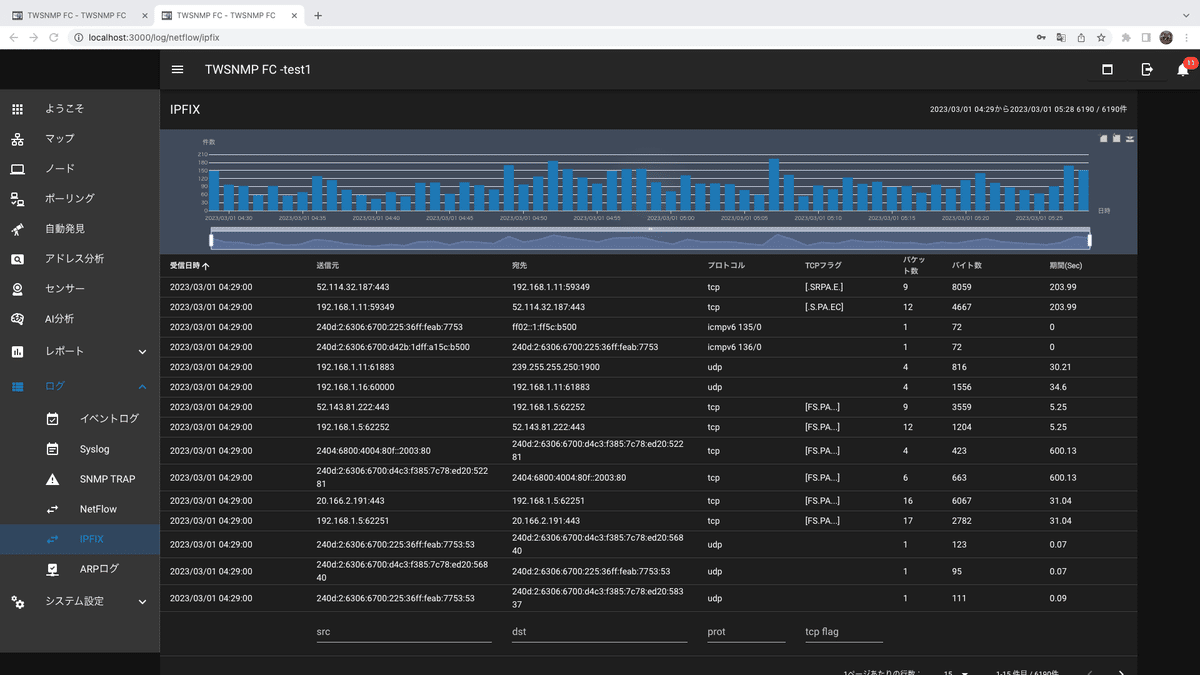
ポーリング設定
NetFlow(IPFIX)のポーリングは、

です。
種別
NetFlowかIPFIXを指定します。受信しているデータに応じて設定してください。
モード
空欄の場合は、カウントモードです。trafficを指定すると通信量を集計するモードです。
フィルター
カウンターモードの場合は、ちょっとやっかいです。
ログのデータは
NetFlowの場合
srcAddr 192.168.1.1
srcPort 5128
dstAddr 192.168.1.2
dstPort 22
protocol 6のような感じです。IPFIXの場合は
destinationIPv6Address 240d:2:6306:6700:225:36ff:feab:7753
destinationTransportPort 53
egressInterface 0
flowDirection 1
flowEndReason 1
flowEndSysUpTime 1.427196372e+09
flowStartSysUpTime 1.427196359e+09
ingressInterface 0
ipClassOfService 0
ipVersion 6
octetDeltaCount 92
packetDeltaCount 1
protocolIdentifier 17
protocolStr udp
sourceIPv6Address 240d:2:6306:6700:d4c3:f385:7c78:ed20
sourceTransportPort 55736
tcpControlBits 0のようなテキストデータです。フィルターをかける場合は、
protocolStr\s+udp\s*のように設定すればUDPのNetFlowのデータを識別できます。
trafficモードの場合は、もう少し楽です。
src=正規表現の送信元IP,dst=正規表現の宛先IP,ip=正規表現のIP,port=ポート番号,prot=プロトコル番号のようにカンマ区切りで指定できます。必要なものだけ指定します。
ipとportは送信元、宛先のどちらかにあればよいです。
判定スクリプト
カウンターモードで利用できる変数は
count
ログの件数
のみです。
count < 1のように指定します。
trafficモードの場合は、
bps
毎秒バイト数
pps
毎秒パケット数
bytes
総バイト数
packets
総パケット数
pps < 10000のような指定ができます。
trafficモードの測定結果をマップに表示
trafficモードで測定するとマップのラインに通信量を表示するために利用できます。

ポーリングの設定を

のようにして、ラインの情報のためのポーリング

に、先程設定したポーリングを設定すればよいです。
ポーリングテンプレート
この記事で説明したポーリングのテンプレートは、
{
"Name": "NetFlowで通信監視",
"Type": "netflow",
"Filter": "フィルター条件",
"Script": "count < 1",
"Level": "off",
"Descr": "NetFlowで通信監視",
"AutoMode": "disable"
},
{
"Name": "NetFlow通信量測定",
"Type": "netflow",
"Mode": "traffic",
"Params": "",
"Level": "off",
"Descr": "NetFlowの情報から通信量を集計",
"AutoMode": "disable"
},
{
"Name": "IPFIX通信量測定",
"Type": "ipfix",
"Mode": "traffic",
"Params": "",
"Level": "off",
"Descr": "IPFIXの情報から通信量を集計",
"AutoMode": "disable"
}です。
いいなと思ったら応援しよう!

